Když procházíme oblíbené weby pro hostování videí nebo sociální platformy, všude jsou fascinující videa. Pokud si ale chcete tato videa stáhnout z webové stránky, zdá se být příliš těžké najít tlačítko „Nahrát“ nebo „Stáhnout“.
Když nutně potřebujete video pro osobní odběr nebo další úpravy, máte alternativní způsob. Můžete zachytit flash video z webu tím, že jej nahrajete v optimální kvalitě a stáhnete si záznamy do počítače.
Tento příspěvek vás provede záznamem flash videa a jeho stažením. Postupujte podle těchto podrobných návodů a uložte si flashová videa, která se vám líbí.
Související článek: 12 nejlepších záznamníků obrazovky bez vodoznaku
Jak nahrávat Flash video z Chrome v systémech Windows a Mac
Platí pro Windows a macOS
Chrome je jedním z nejpoužívanějších prohlížečů v systémech Windows a macOS. Někteří z nás jsou zvyklí jej používat každý den, ale ne každý má jasno v tom, jak nejlépe nahrávat streamovaná flash videa v prohlížeči Chrome.
Nejprve si musíte vybrat výkonný nástroj pro nahrávání obrazovky, jako je EaseUS RecExperts. Tento všestranný videorekordér má tři hlavní funkce nahrávání, včetně „Record Screen“, „Record Audio“ a „Record Webcam“.
Jeho funkce vám umožňuje nahrávat část obrazovky nebo nahrávat celou obrazovku, jak chcete. Pokud ke stahování videí potřebujete rekordér YouTube, určitě vám pomůže s jejich ukládáním. Kromě toho vám Plánovač úloh umožňuje automaticky spustit nahrávání v určitou dobu.
Klíčové funkce:
- All-in-one streamovací videorekordér
- Pomůže vám automaticky spustit, zastavit a dokonce i rozdělit nahrávání
- Zaznamenejte schůzku Webex hladce
- Nabízejte základní editační nástroje pro úpravu nahraných souborů po nahrávání
Pokud chcete zaznamenávat video streamy ve formátu Flash z webových stránek, je pro vás tento videorekordér Flash skvělou volbou, protože je pro začátečníky přímočarý. Stáhněte si jej a postupujte podle tohoto návodu k ukládání flash videí do Chromu.
Výukový program nahrávání Flash videa pomocí EaseUS RecExperts:(zde bereme jako příklad nahrávání ve Windows)
Krok 1. Spusťte EaseUS RecExperts na vašem počítači. První možnost, „Celá obrazovka“ , může vám pomoci zachytit vše na obrazovce. Pokud přehráváte streamované video v režimu celé obrazovky, je to pro vás vhodné.
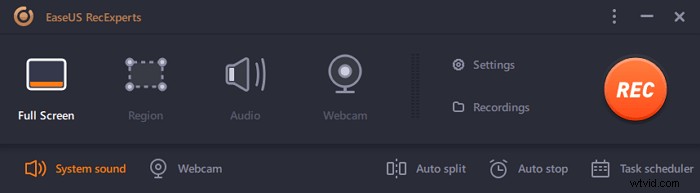
Krok 2. Pokud přehráváte streamované video v okně, bylo by lepší vybrat Region možnost zaznamenat pouze konkrétní oblast .
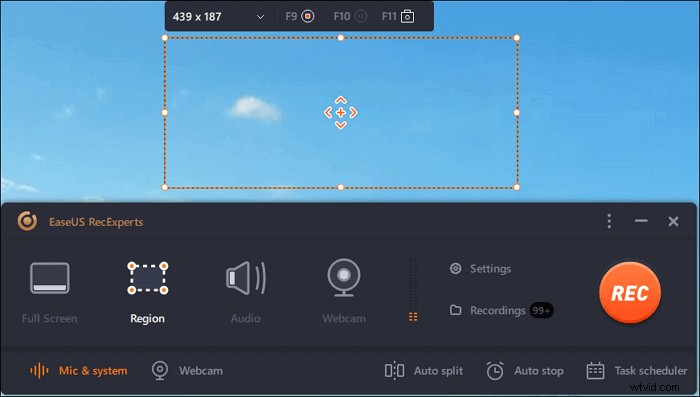
Krok 3. Ujistěte se, že jste v režimu "Region". Poté kliknutím na tlačítko v pravém dolním rohu vyberte vhodný zvuk zdroj a upravte hlasitost . Poté kliknutím na tlačítko „REC“ spusťte nahrávání.
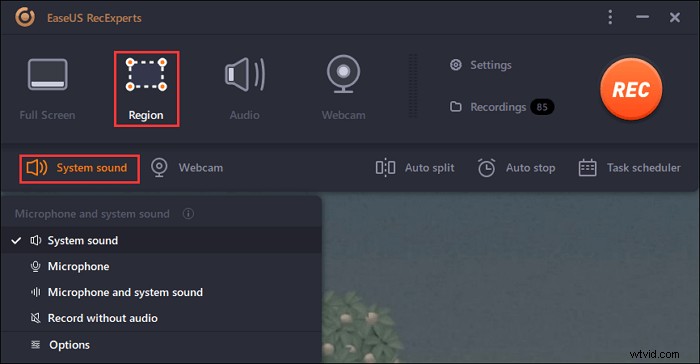
Krok 4. Při nahrávání videa bude na obrazovce plovoucí panel nástrojů. Dvě tlačítka na něm vám mohou pomoci pozastavit nebo zastavit záznam.
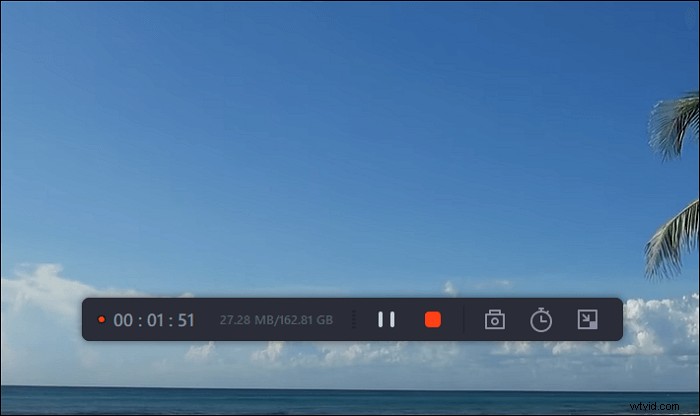
Krok 5. Pokud kliknete na červené tlačítko stop, nahrávání se ukončí a pořízené video se uloží do vašeho počítače . Když se objeví vestavěný přehrávač médií, můžete si záznam prohlédnout a pomocí nástrojů oříznout extrahujte zvuk z něj, nebo přidat úvodní a koncovou část .
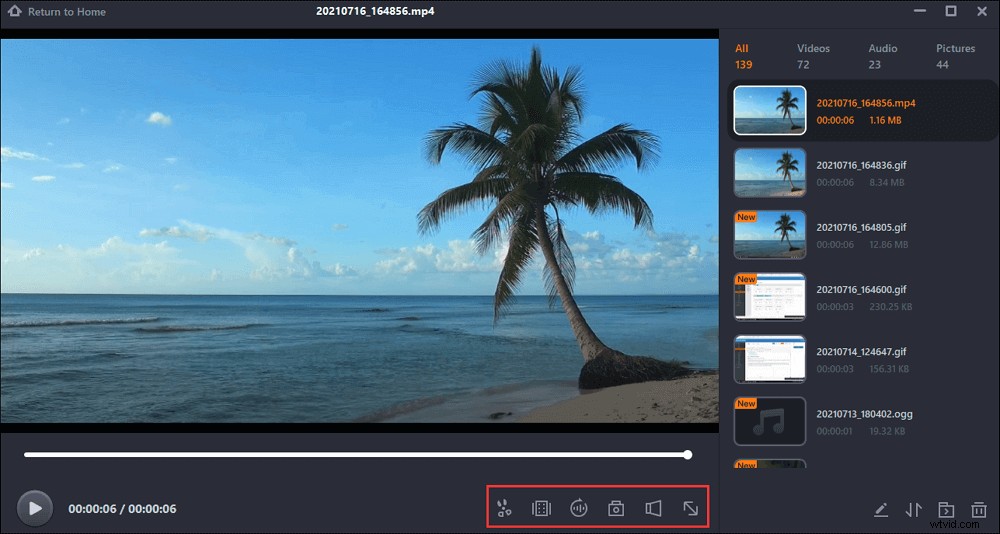
Jak stahovat videa Flash z webových stránek v systému Mac
Pro uživatele počítačů Mac je k dispozici skvělý nástroj pro nahrávání s otevřeným zdrojovým kódem, který vám pomůže zachytit streamovaná videa s názvem VLC Media Player. Navzdory svému jménu jako hráč může hrát v našem každodenním životě mnoho dalších rolí. Můžete jej například použít jako video editor, převodník formátů a dokonce i videorekordér.
Tento all-in-one program podporuje nejoblíbenější formáty videa, zvuku a obrázků, takže jej můžete snadno použít k přehrávání souborů ve formátech MKV, FLV, WMV, SWF a dalších. Při přehrávání videa jej můžete nahrát pouze několika kliknutími.
Funkce VLC Media Player:
- Žádný spyware ani sledování
- Plně přizpůsobitelné
- Zdarma k použití
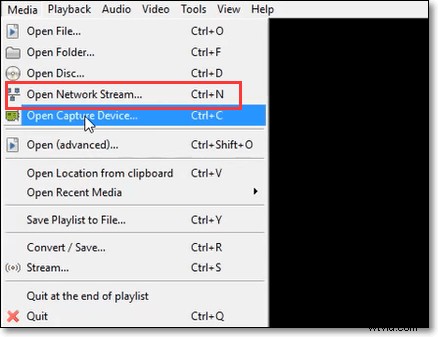
Způsob stahování Flash videa pomocí VLC:
Tato příručka vás zavede k použití výkonného nástroje Adobe pro zachycení videa z obrazovky k uložení toho, co chcete.
Krok 1. spusťte program, klikněte na nabídku "Soubor" a vyberte možnost "Otevřít síťový proud...".
Krok 2. Vložte adresu URL videa do určeného pole a zaškrtněte možnost „Streamování/Ukládání“.
Krok 3. Kliknutím na červené tlačítko Record zahájíte nahrávání videa. Až budete chtít nahrávání zastavit, klikněte na něj znovu.
Krok 4. Klikněte na tlačítko „Média“ a vyberte možnost Otevřít poslední média. Nyní můžete nahrávky nahrávat do počítače.

Jak na to Nahrávejte streamované video na Macu
Vzhledem k tomu, že přehrávač VLC nabízí pouze některé základní nástroje pro nahrávání videí, můžete k nahrávání streamovaných videí Adobe, která se vám líbí, použít některé další flash videorekordéry.

Jak uložit Flash videa nahráváním na Android
Využití tohoto předinstalovaného nástroje pro nahrávání v systému Android pro vás není jednoduchý úkol, protože kroky k nahrávání streamovaných flash videí jsou složité a problematické. Musíte zadat svůj PIN nebo přístupový kód, přejít na Možnosti vývojáře a vybrat příznaky funkcí. Naštěstí je k dispozici všestranná alternativa, která se jmenuje AZ Screen Recorder.
Tato aplikace dokáže zaznamenat vše, co se děje na obrazovce vašeho telefonu Android, aniž by bylo zařízení rootováno. Díky jednoduchému a uživatelsky přívětivému rozhraní je to snadné i pro začátečníky. S jeho pomocí si můžete stáhnout jakékoli flash video, které si chcete uložit do svého mobilního telefonu.
Funkce AZ Screen Recorder:
- Nahrávání interního zvuku (od Androidu 10)
- Nahrávejte hru s externím zvukem
- Pomůže vám zaznamenat obrazovku jako GIF
- Přenášejte nahraná videa a snímky obrazovky do počítače prostřednictvím WiFi
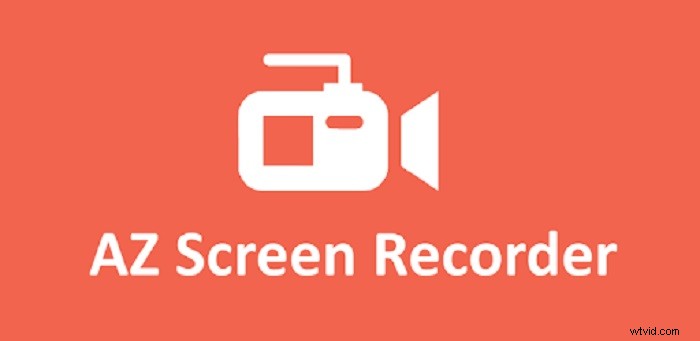
Jak stáhnout Flash video nahráváním na Android:
Jak snadno stahovat flash videa z webových stránek na Android? Níže uvedený průvodce vás tím provede.
Krok 1. Spusťte AZ Screen Recorder. Klepnutím na ikonu ozubeného kola upravte nastavení nahrávání, jako je rozlišení nahrávání, snímková frekvence a přenosová rychlost.
Krok 2. Zpět na domovskou stránku. Spusťte přehrávání flashového videa, které chcete nahrát.
Krok 3. Klepnutím na červenou ikonu spouště fotoaparátu zaznamenáte část, kterou potřebujete. Používejte telefon jako obvykle, dokud nebudete připraveni ukončit nahrávání.
Krok 4. Stáhněte dolů oznamovací panel a podle svých požadavků vyberte možnosti „PAUSE“, „STOP“ a „DRAW“.
Jak zkopírovat video Flash z Chrome online
I když online nástroje mají obvykle méně funkcí, fungují dobře při nahrávání videa ve formátu flash. Veed. io je multifunkční online nástroj pro zachycení flash videa. Můžete si vybrat z osmi rozvržení, včetně webové kamery, výměny pozadí, rozostření pozadí, obrazovky atd. Chcete-li nahrávat streamovaná videa, raději zvolte rozložení "Obrazovka".
Po záznamu vám výkonné nástroje pro úpravy online pomohou přizpůsobit výsledek. Můžete přidávat titulky, vytvářet překryvy, stříhat mezi scénami a mnoho dalšího. Díky těmto funkcím můžete vytvářet ukázky produktů, videa s návody, videa s poznámkami a tak dále.
Funkce Veed. io:
- Okamžitě zkontrolujte snímek obrazovky
- Zachyťte video současně z obrazovky a webové kamery
- K dispozici je mnoho prvků, jako jsou ukazatele průběhu, emodži a zvukové vlny
- Není potřeba mít účet
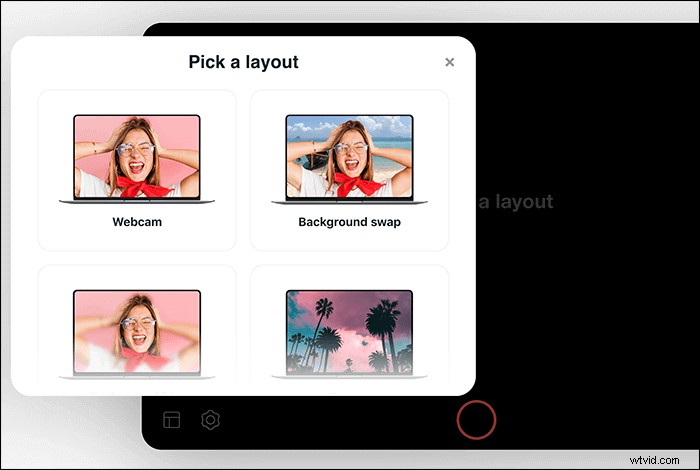
Jak ripovat Adobe Flash Video online:
Pokud chcete ripovat flash video bez instalace jakéhokoli softwaru, tento rekordér může splnit vaše potřeby.
Krok 1. Vyberte obrazovku z našeho seznamu rozvržení a přijměte prohlížeč s potřebnými oprávněními.
Krok 2. Spusťte přehrávání flash videa, které chcete stáhnout. Kliknutím na červené tlačítko jej zachytíte.
Krok 3. Dalším kliknutím na toto červené tlačítko nahrávání zastavíte. Pak klikněte na "Upravit", pokud to potřebujete. Nebo můžete zvolit „Stáhnout“ a uložit video přímo.
Krok 4. Pokud upravujete soubor záznamu, zvolte "Export" pro uložení videa z rekordéru.
Závěr
Jak je uvedeno výše, existují různé odpovědi na to, jak stáhnout flash video z webové stránky. Podle naší výše uvedené analýzy je zřejmé, že nejúčinnějším a plně vybaveným flash videorekordérem je EaseUS RecExperts. S jeho pomocí můžete co nejrychleji nahrávat flash video, zvuk, webovou kameru a hraní her.
Pokud chcete nahrávat Adobe flash video, nenechte si ujít ty Adobe flash player rekordéry, které jsme zmínili výše. Stáhněte si a vyzkoušejte.
